Ääniohjaimet, kuten Realtek High-Definition Audio Driver, varmistavat, että äänilaitteet toimivat oikein, kun ne on liitetty tietokoneeseen. Useimmiten nämä ohjaimet ovat esiasennettuina Microsoft-tietokoneisiin, mutta saatat joutua asentamaan ne manuaalisesti, jos jokin menee pieleen.
Tässä artikkelissa selitämme, kuinka Realtek-ääniohjain ladataan, asennetaan ja päivitetään Windows 11:ssä.
Sisällysluettelo
Kuinka ladataan Realtek-ääniohjaimet Windowsissa 11
Järjestelmällesi sopiva Realtek-ääniohjain riippuu emolevyn valmistajasta. Löydät versiot Realtek-äänikoodekeista Windows 10:lle, Windows 11:lle ja aiemmille käyttöjärjestelmille Realtekin verkkosivustolta.

Voit myös mukauttaa ääniohjaimen asetuksia Realtek HD Audio Managerin avulla. Voit tehdä tämän tarkistamalla emolevyn valmistajan verkkosivuston, mistä ladata sopiva tiedosto.
Intelin Realtek-ääniohjainten lataaminen
Voit ladata tavallisen Intel-ääniohjaimen Windows 11:lle Intelin verkkosivustolta.
Siirry osoitteeseen Realtek-ääniohjaimen lataussivu Intelin virallisella verkkosivustolla. Valitse Lataa-painike. 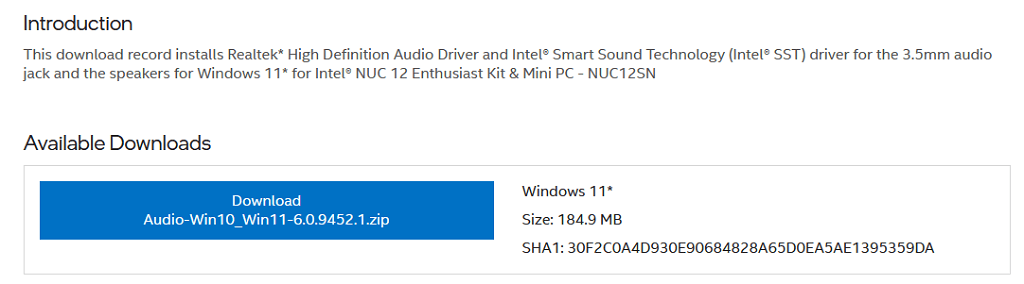
Lenovon Realtek-ääniajurien lataaminen
Voit ladata vakio Lenovo Realtek Audio Driver for Windows 11-ajurin Lenovolta verkkosivusto.
Siirry osoitteeseen Realtek-ääniohjaimen lataussivu Lenovon virallisella verkkosivustolla. Etsi uusin Realtek-ääniohjain Windows 11-tiedosto ja valitse Lataa-painike. 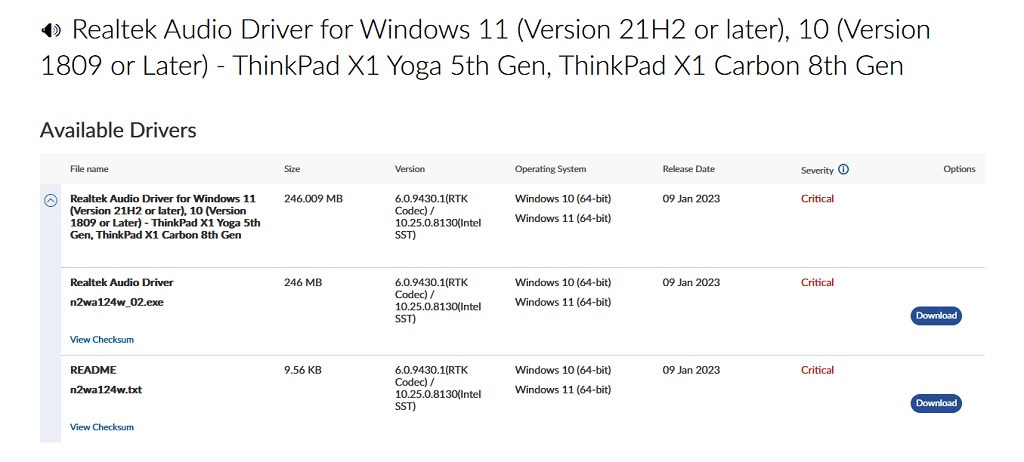
Realtek-ääniohjainten lataaminen HP:lle
HP-käyttäjät voivat ladata Realtek-ääniajurit HP:n verkkosivustolta.
Siirry Ohjelmiston ja ohjainten lataussivulle HP:n virallisella verkkosivustolla.. Syötä laitteesi tiedot. Etsi järjestelmällesi sopiva ohjain ja valitse Lataa-painike.
Realtek-ääniohjainten lataaminen Delliin
HP-käyttäjät voivat ladata Realtek-ääniajurit Dellin verkkosivustolta.
Avaa Realtek High Definition Audio Driver-sivulla Dellin virallisella verkkosivustolla. Vieritä alas ja paina Lataa-painiketta.
Asukselle tarkoitettujen Realtek-ääniajurien lataaminen
HP-käyttäjät voivat ladata Realtek-ääniajurit Asuksen verkkosivustolta.
Siirry Asus Download Center-sivulle Asuksen virallisella verkkosivustolla. Syötä laitteesi tiedot. Lataa sopiva ääniohjain.
Realtek Audio Driver-ajurin asentaminen Windowsissa
Nyt kun olet ladannut Realtek Audio Driver-tiedoston, voit asentaa sen.
Siirry lataamaasi tiedostoon ja napsauta ZIP-kansiota hiiren kakkospainikkeella. Valitse Pura kaikki. 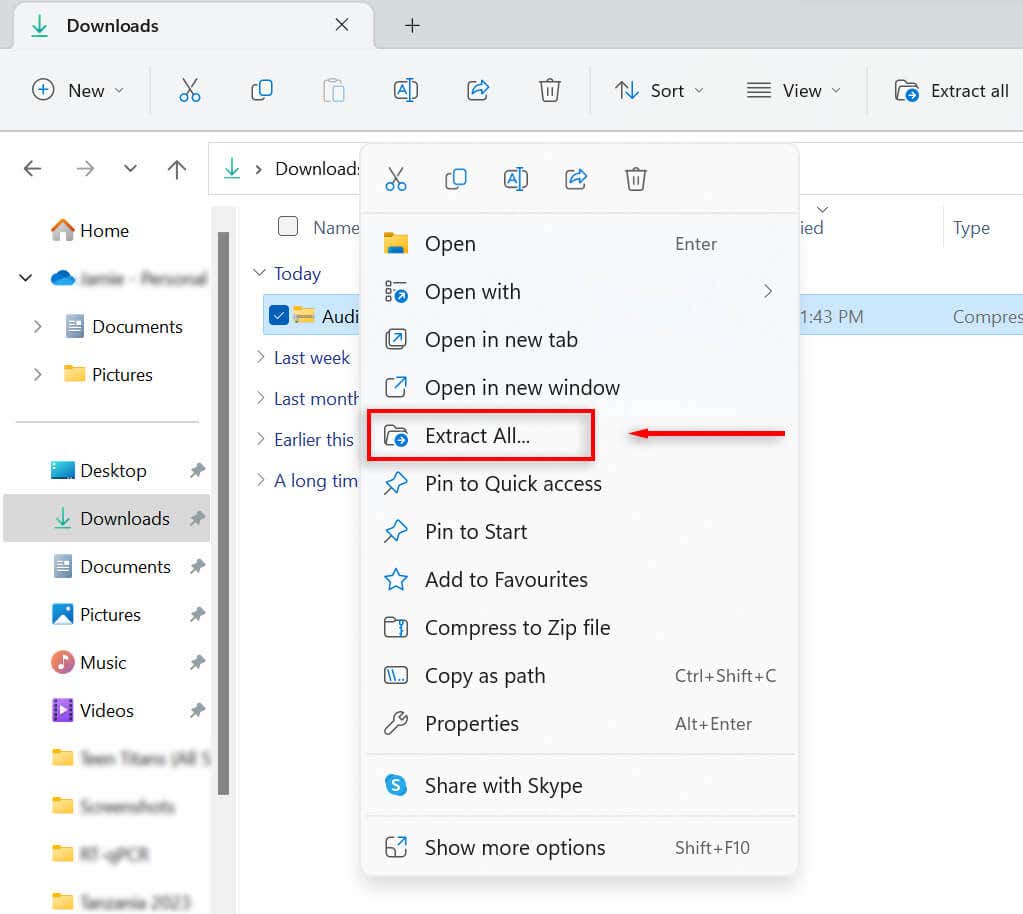 Valitse, mihin haluat purkaa tiedostosi ja valitse Pura.
Valitse, mihin haluat purkaa tiedostosi ja valitse Pura. 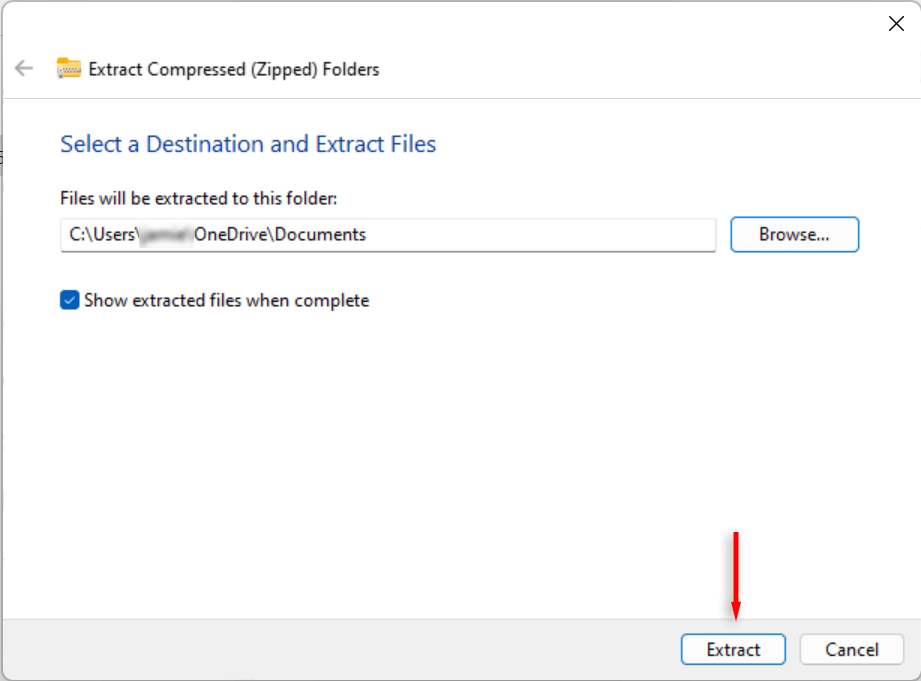 Siirry purettuihin tiedostoihin ja kaksoisnapsauta Setup.exe-tiedostoa.
Siirry purettuihin tiedostoihin ja kaksoisnapsauta Setup.exe-tiedostoa.  Suorita asennus loppuun noudattamalla näytön ohjeita.
Suorita asennus loppuun noudattamalla näytön ohjeita.
Realtek-ääniohjainten päivittäminen Windows 11:ssä
Jotta tietokoneesi äänenlaatu on paras mahdollinen, ääniohjainten on oltava ajan tasalla. Vaikka ääniohjaimet voidaan päivittää tavallisten Windows-päivitysten aikana, ne voivat vanhentua. Voit päivittää Realtek HD-ääniohjaimesi uusimpaan versioon milloin tahansa Laitehallinnan kautta.
Realtek-ääniohjainten päivittäminen Windows 11 Device Managerissa
Ääniohjainten päivittäminen:
Etsi tehtäväpalkista”Laitehallinta”ja valitse se.  Kaksoisnapsauta Ääni-, video-ja peliohjaimet. Napsauta hiiren kakkospainikkeella Realtek(R) Audiota ja valitse Päivitä ohjain.
Kaksoisnapsauta Ääni-, video-ja peliohjaimet. Napsauta hiiren kakkospainikkeella Realtek(R) Audiota ja valitse Päivitä ohjain. 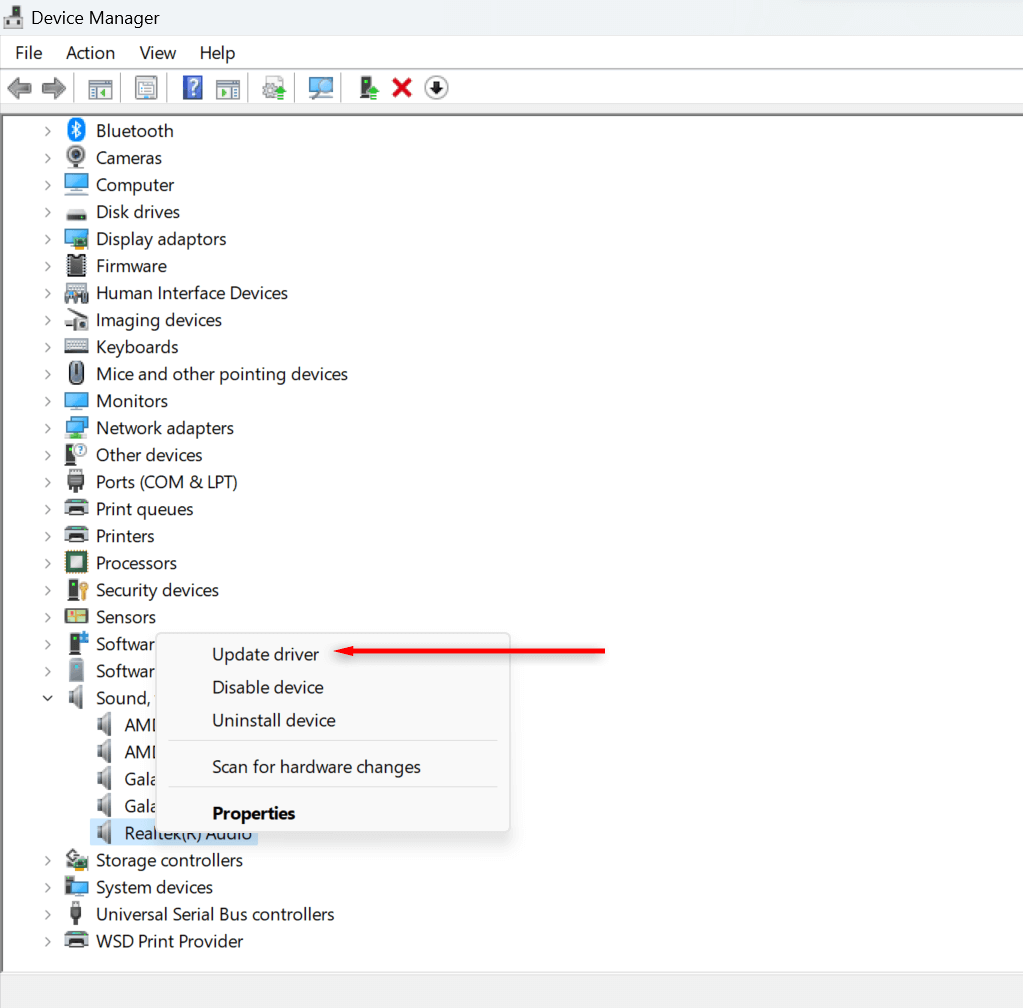 Valitse Selaa ohjaimia tietokoneestani-vaihtoehto.
Valitse Selaa ohjaimia tietokoneestani-vaihtoehto. 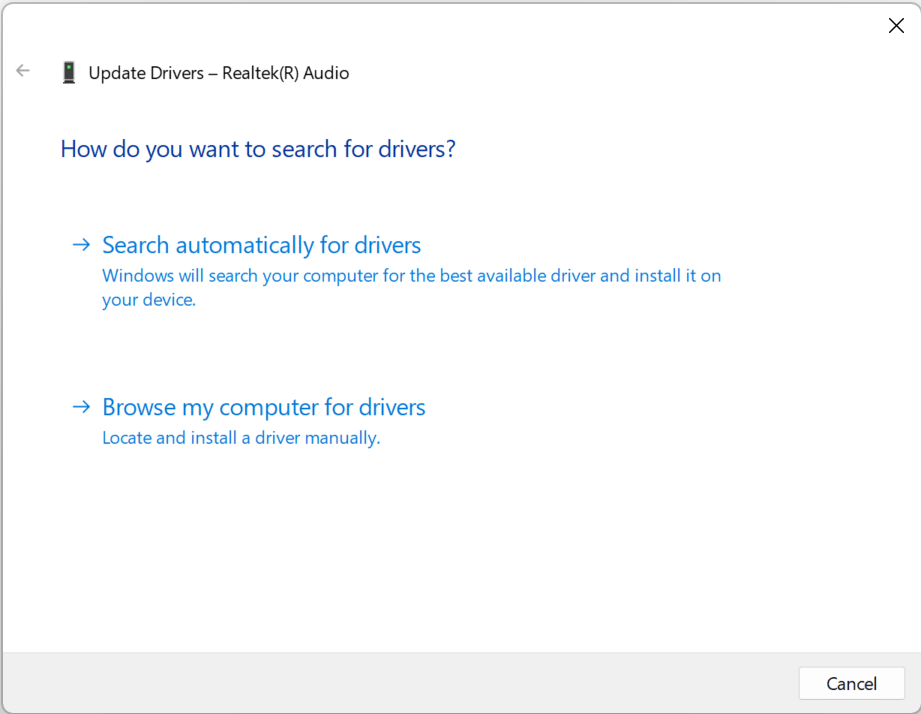 Valitse Anna minun valita tietokoneellani olevien ohjainten luettelosta.
Valitse Anna minun valita tietokoneellani olevien ohjainten luettelosta. 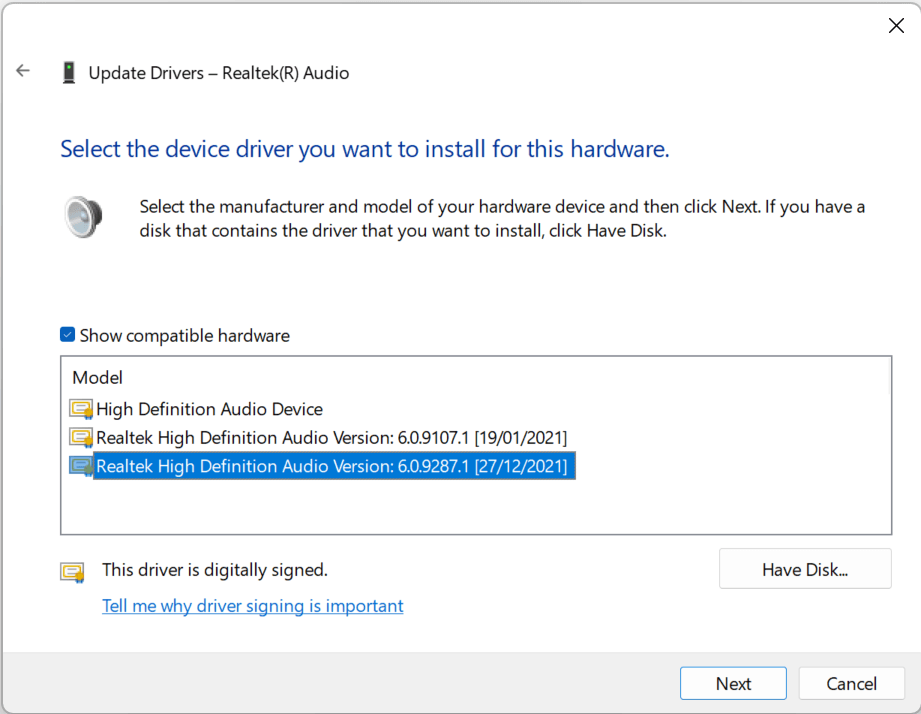 Valitse uusin ohjainpäivitys ja valitse Seuraava. Käynnistä tietokone uudelleen, jotta päivitys tulee voimaan.
Valitse uusin ohjainpäivitys ja valitse Seuraava. Käynnistä tietokone uudelleen, jotta päivitys tulee voimaan.
Realtekin ääniohjainten päivittäminen Windows 11-päivityksellä
Ohjaimien päivittäminen Windows-päivityksen kautta:
Avaa Käynnistä-valikko ja valitse Asetukset. Valitse vasemmanpuoleisesta valikosta Windows Update. Valitse Lisäasetukset.  Vieritä alas Lisäasetukset-osioon ja valitse Valinnaiset päivitykset.
Vieritä alas Lisäasetukset-osioon ja valitse Valinnaiset päivitykset. 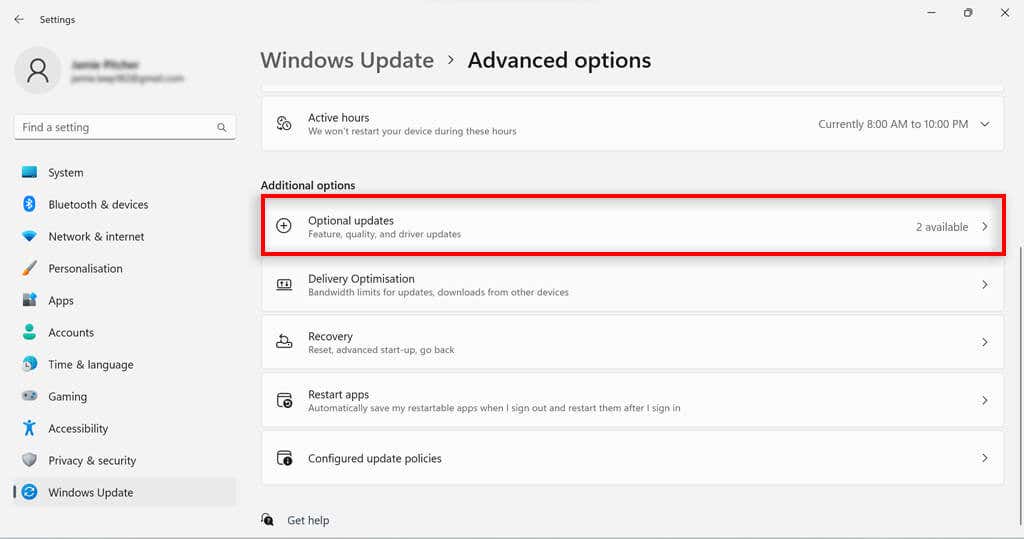 Laajenna Ohjainpäivitykset-ruudun oikealla puolella oleva alanuoli. Jos ääniohjain näkyy luettelossa, valitse se ja paina Lataa ja asenna-painiketta. Jos ei, kuljettajasi on jo ajan tasalla. Ota päivitys käyttöön käynnistämällä tietokoneesi uudelleen.
Laajenna Ohjainpäivitykset-ruudun oikealla puolella oleva alanuoli. Jos ääniohjain näkyy luettelossa, valitse se ja paina Lataa ja asenna-painiketta. Jos ei, kuljettajasi on jo ajan tasalla. Ota päivitys käyttöön käynnistämällä tietokoneesi uudelleen.
Realtek-ääniohjaimen vianetsintä
Jos sinulla on ongelmia äänen kanssa ja olet tarkistanut ääniasetuksesi, ongelmat voivat liittyä ääniohjaimeen. Voi olla, että ohjainohjelmistosi ei ole yhteensopiva äänikorttisi kanssa tai ääniohjain on vanhentunut.
Jos sinulla on ongelmia ääniohjainten kanssa, yritä päivittää ne. Jos tämä ei auta, poista ja asenna ohjaimet uudelleen.
Jos mikään muu epäonnistuu, voit yrittää ladata ja asentaa toisen ääniohjaimen. Jos ongelma jatkuu, ongelma ei todennäköisesti ole ohjaimesi syynä. Tarkista, onko ääniasetuksissa muita ongelmia ja varmista, että laitteistosi toimii oikein. Tässä on opas Windows 10:n ja 11:n yleisten ääniongelmien vianetsintään, jos jumiudut.
Realtekin ääniohjaimet
Ääniohjain on olennainen osa tietokoneesi ohjelmistoa, joka on tärkeä äänitoiminnon kannalta. Jos sinulla on ääniongelmia ja olet varmistanut, että laitteistosi on toimintakunnossa, ääniohjain saattaa olla syynä. Realtek-ääniohjainten lataaminen ja asentaminen Windows 11:lle tai ohjaimen päivittäminen, jos se on jo asennettu, voi olla vastaus äänipohjaisiin ongelmiisi.